在现代社会中手机已经成为人们生活中不可或缺的一部分,而作为最受欢迎的智能手机之一,iPhone不仅具备强大的功能和优质的用户体验,还提供了丰富多样的个性化设置选项。其中库乐队是iPhone手机铃声设置的一个重要组成部分。通过库乐队,用户可以轻松设置手机的铃声,使其更符合个人的喜好和风格。在本文中我们将介绍如何使用库乐队设置iPhone手机铃声,并分享一些简便的步骤,让您能够快速上手。无论您是喜欢流行音乐、摇滚乐还是古典乐,库乐队都能满足您的需求,打造独一无二的手机铃声。让我们一起来探索这个有趣又实用的功能吧!
库乐队苹果手机铃声设置步骤
具体方法:
1.打开苹果手机,下载对应的歌曲软件。
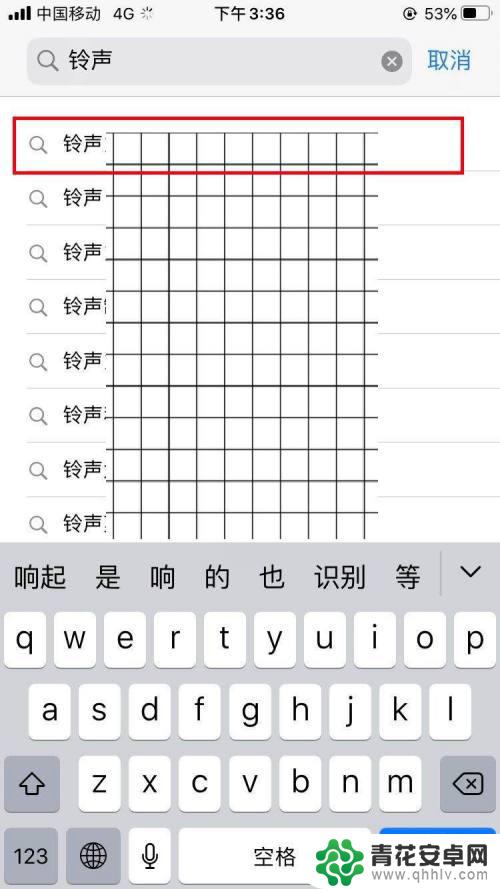
2.搜索自己喜欢的歌曲,然后点击“设置”选项。
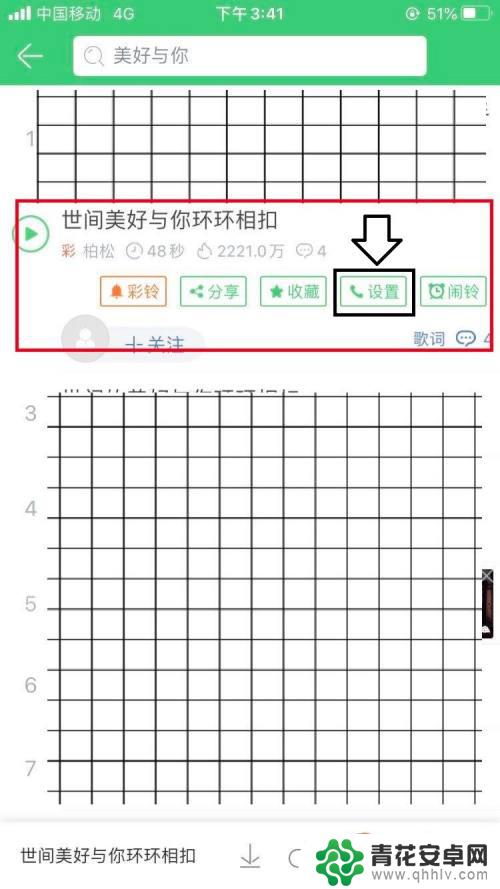
3.点击“设置”选项后,将歌曲分享至“库乐队”。
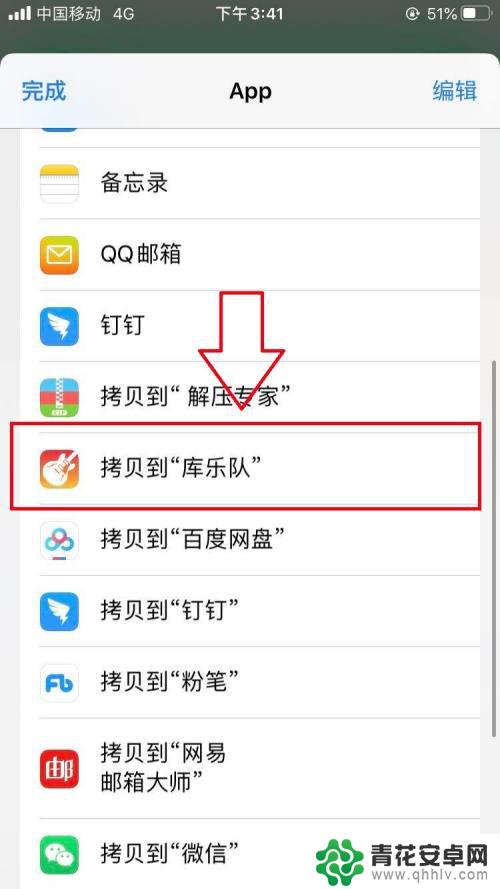
4.打开苹果手机自带的“库乐队”软件。
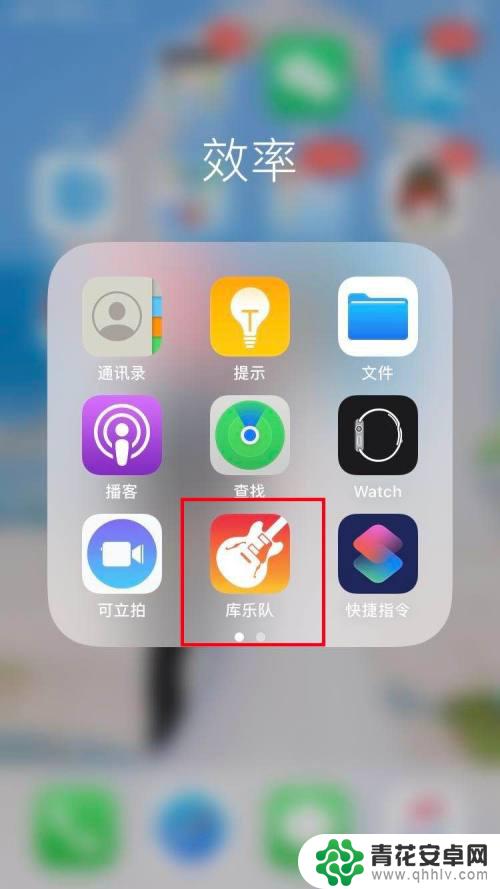
5.在库乐队中查找刚刚分享的歌曲。
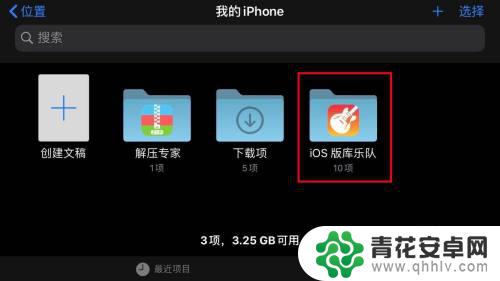
6.长按歌曲后,选择“共享”选项。
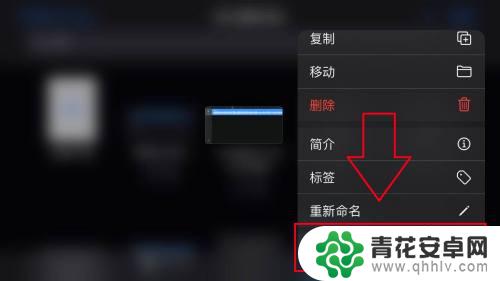
7.将共享至“电话铃声”。
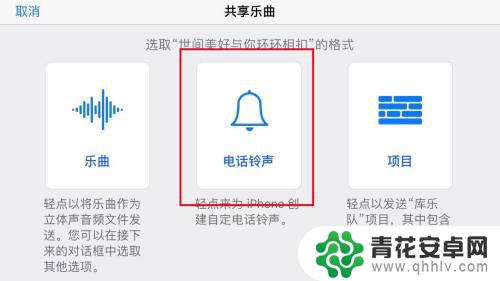
8.由于歌曲较长需要进行剪辑,我们点击图片中的“继续”选项。
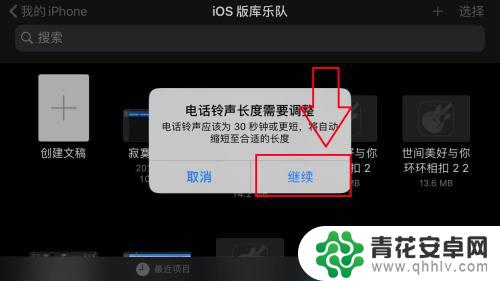
9.剪辑完成后,选择歌曲然后点击右上角的“导出”按钮。
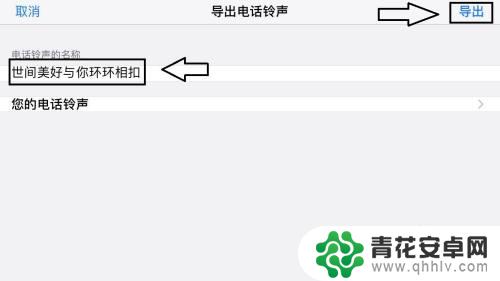
10.打开苹果手机设置功能,选择“声音与触感”选项。
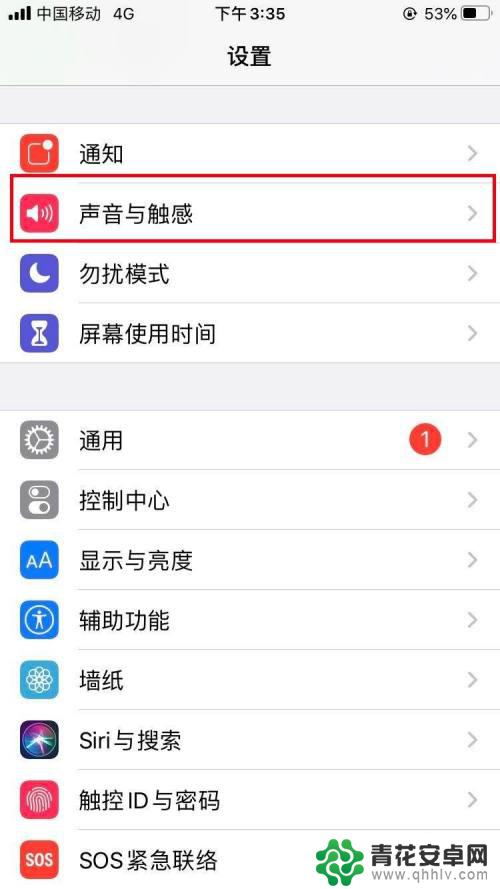
11.选择“电话铃声”选项。
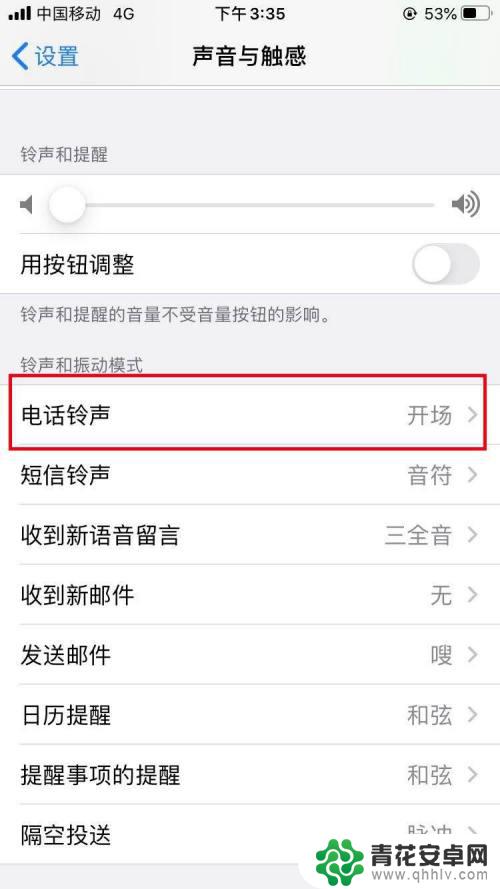
12.点击对应的歌曲后,苹果手机的电话声音就设置完成了。
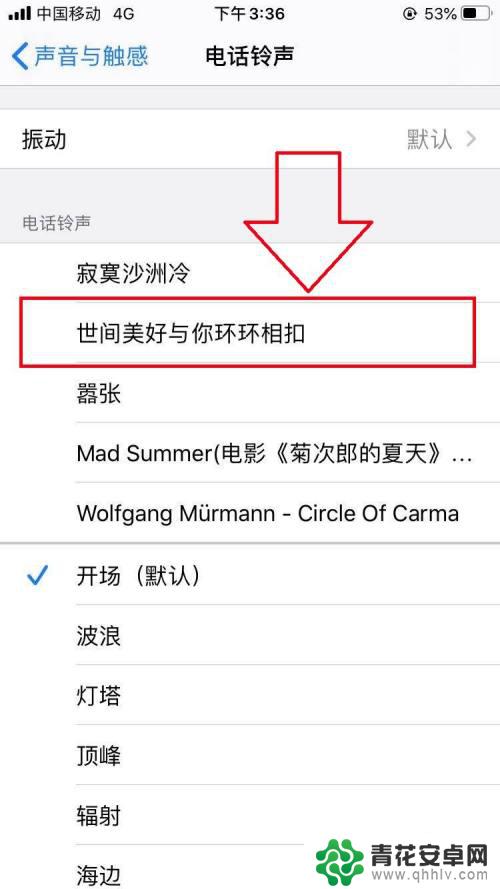
以上就是如何在iPhone上设置手机铃声的全部内容,如果您需要的话,您可以按照这些步骤进行操作,希望对大家有所帮助。










